IOS15のFaceTimeでグリッドビューを使用する方法
知っておくべきこと
- タップしてグリッドビューをオンにします グリッド 左下隅にあります。
- iPad用のFaceTimeでは、 グリッド 右上隅にあります。
- 4人が通話していない限り、グリッドは表示されません。 グリッドが表示されない場合は、画面をタップしてインターフェースを表示します。
前 iOS 15、FaceTimeでのグループ通話は混乱を招きました。 さまざまなサイズのアイコンは人を表しており、アイコンはサイズを変更したり、画面上でポップしたりします。 誰がどこにいるのか、ましてや誰が話しているのかを追跡することはできませんでした。 グループ通話がまだ混乱しているように見える場合は、グリッドビューをオンにします。
グリッドビューを使用するには、デバイスにiOS15またはiPadOS15が必要です。 Appleの最新のソフトウェアアップデートをダウンロードできるかどうかわかりませんか? iPhoneモデルがiOS15をサポートしているかどうかを確認してください.
FaceTimeでグリッドビューをオンにするにはどうすればよいですか?
FaceTimeでグリッドビューをオンにするには、少なくとも3人の他の人と通話している必要があります。 全員の顔は異なるサイズのタイルになり、人々が話すときに画面全体に散らばります。 それらをグリッドに編成するには、次のようにします。
画面をタップして、ユーザーインターフェイスを表示します。
iPhoneでは、 グリッド 左下隅に表示されます。 iPadでは、右上隅を確認してください。
タップ グリッド. オンにすると、オプションが白に変わります。
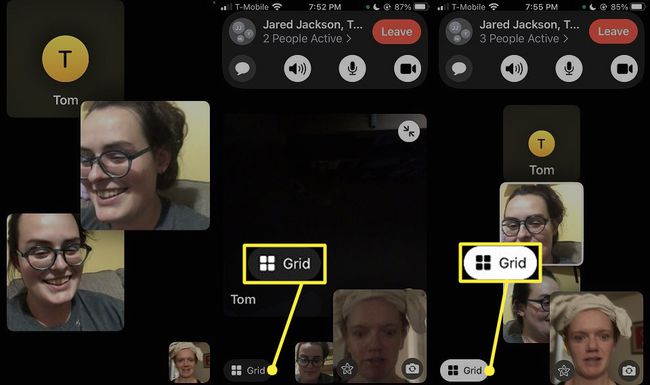
グリッドビューはFaceTimeで何をしますか?
グリッドビューをオンにすると、いくつかの変更があります。 アイコンは右下隅に残りますが、他の発信者用の異なるサイズのタイルは整然とした列にスナップしてそこにとどまります。 誰かが話すときはいつでも、白い輪郭が彼らのタイルの周りに現れます。
FaceTimeは最後の設定を記憶しているので、グリッドビューをオンにすると、オフにするまでオンのままになります。
グリッドビュー0nFaceTimeを取得できないのはなぜですか?
タイルがグリッドにない場合、またはグリッドビューをオンにするオプションが表示されない場合は、いくつかの原因が考えられます。
- より多くの人が通話に参加する必要があります。 グリッドオプションは、4人以上がいる場合にのみ表示されます。
- 通話中の人が多すぎます。 FaceTimeは最大32人のグループをサポートしますが、iPhoneはグリッドに他の6人の発信者しか表示しません。
- デバイスを更新する必要があります。 グリッドビューには、iPhoneまたはiPadにiOS15が必要です。
- この機能にはバグがある可能性があります。 ユーザーはグリッドビューの問題を報告していませんが、iOS15はまだ新しいものです。
-
お使いのデバイスはiOS15をサポートしていません。 iPhoneまたはiPadをiOS15に更新できない場合、グリッドビューは表示されません。 Appleは、数年後に古いデバイスのサポートを停止します。
よくある質問
-
iOS 15でFaceTimeをグループ化するにはどうすればよいですか?
に グループを開始するFaceTime、タップするだけ 新しいFaceTime 追加するすべての連絡先を選択します。 すでにグループチャットを行っている場合は、 FaceTime 右上隅にあるアイコンをクリックして、チャットの全員に電話をかけます。 グループ通話には最大32人のユーザーを含めることができます。
-
FaceTimeで自分自身をミュートするにはどうすればよいですか?
画面をタップしてユーザーインターフェイスを表示してから、をタップします ミュート (マイクアイコン)ツールバー。 もう一度タップすると、ミュートが解除されます。 もしも オーディオがFaceTimeで機能していません、ミュートされているかどうかを確認してください。
-
iOS 15でグループFaceTimeのカメラを反転するにはどうすればよいですか?
動画のサムネイルをタップして画面を拡大し、をタップします フリップ (カメラアイコン)右下隅にあります。 をタップします ポートレート 左上隅のアイコンから FaceTimeでポートレートモードを有効にする.
